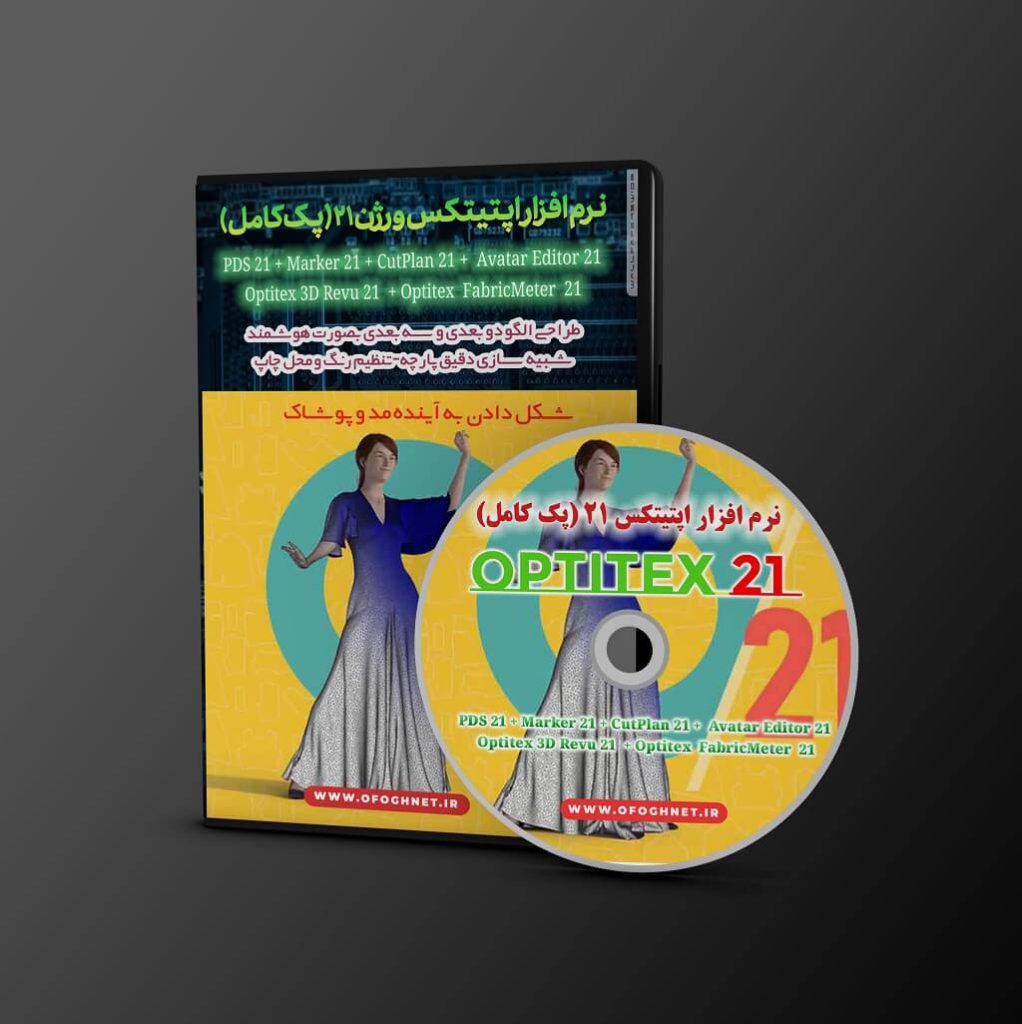آموزش اپتیتکس ۲۱ | Optitex 21 | قسمت اول

Optitex PDS 21 (نرم افزار طراحی الگو) یک برنامه CAD یکپارچه است که میتوان با استفاده از آن الگوهای لباس را در یک محیط کاربر پسند طراحی و پیاده سازی کرد. با PDS می توانید الگوهایی را که در سایر سیستم های CAD ایجاد کرده اید را وارد و به دلخواه ویرایش کنید.همچنین میتوانید الگوها را با استفاده از ابزارهای داخل اپتیتکس ۲۱ ویرایش و تغییر ، درجه بندی و …. کنید.
آشنایی با محیط کاری اپتیتکس (optitex)
محیط کاربری اپتیتکس به طور کلی به بخش های زیر تقسیم می شود:
main menu(منوی اصلی) ، toolbars (نوار ابزارها) ، Pieces window (پنجره قطعات) ، ۳D Interface(محیط کابری سه بعدی) ، Sidetabs (صفحات جانبی) ، toolbox (جعبه ابزار) ، Working Area (منطقه کاری) ، Status Bar (نوار وضعیت).
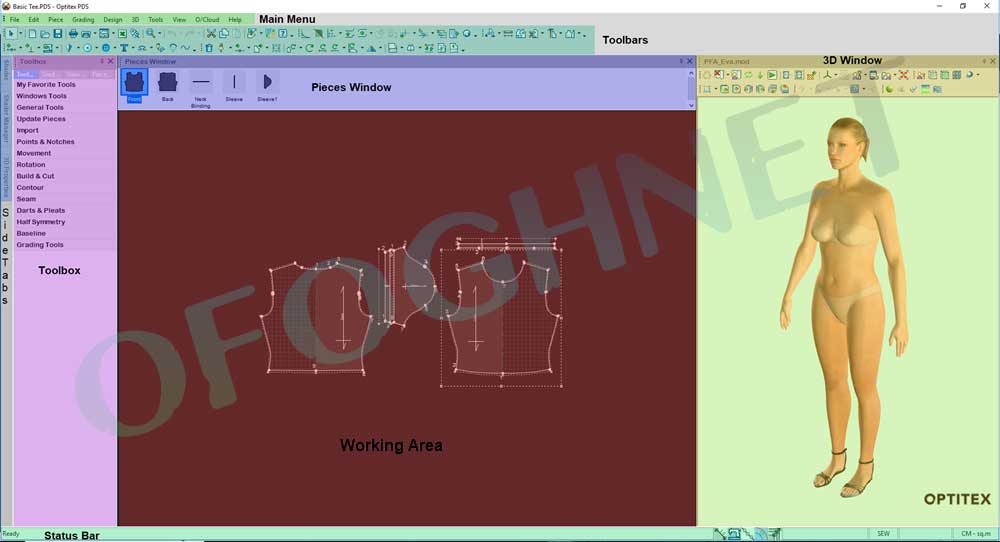
آشنایی با main menu یا منوی اصلی در اپتیتکس :
![]()
زمانیکه شما وارد نرم افزار اپتیتکس می شوید در بالای صفحه، منوی اصلی را مشاهده خواهید کرد.هم منو و هم زیر منو های داخل اپتیتکس اغلب به اسم منو شناخته می شوند. موارد داخل منو به شما امکان ویرایش، تغییر، ذخیره، ترسیم و برش الگوها را می دهد.به طور کلی، بر خلاف ابزارهایی که در نوار ابزار و جعبه ابزار مشاهده خواهید کرد، منوها حاوی ابزارهای پیشرفته تر و یا مواردی هستند که کمتر مورد استفاده قرار می گیرند.
آشنایی با toolbars (نوار ابزار) اپتیتکس :
در زیر نوار ابزار اصلی، تعدادی نوار ابزار نماد را مشاهده می کنید که برای راحتی بیشتر شما طراحی شده اند.هر کدام از این نمادها نشان دهنده ابزاری است و کاربرد خاصی دارد که می تواند برای کار برروی الگو شما استفاده شود.

با کلیک راست در قسمت نوار ابزار و انتخاب گزینه مورد نظر می توان نوار ابزار را نشان داده یا مخفی کرد.
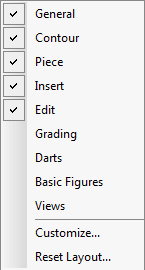
همچنین شما میتوانید نوار ابزار محیط گار خود را سفارشی کنید برای این کار مسیر زیر را دنبال کنید:
۱- روی منوی Toolbar کلیک راست کرده و گزینه Customize را انتخاب کنید.
۲- در پنجره Customize، روی New کلیک کنید و یک نام برای نوار ابزار خود وارد کنید، به عنوان مثال “ofoghnet”.
۳- بروی ok کلیک کنید.
نوار ابزار جدید در پایین لیست نمایش می شود و یک گزینه جدید در قسمت نوار ابزار را مشاهده می کنید.
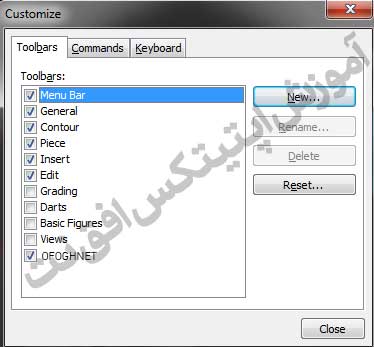
۴- زبانه Commands را انتخاب و در قسمت Categories بر روی File کلیک کنید.اکنون میبینید که تمام گزینه های زیر منوی File برای شما نمایش داده می شوند.
ابزار New را در زیر نوار ابزار جدید ofoghnet به صورت زیر کلیک کرده و بکشید.
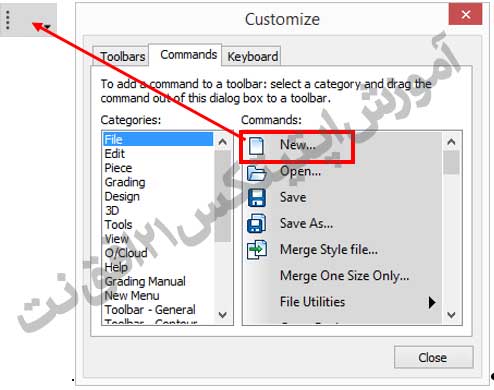
آشنایی با پنجره Pieces یا قطعات در اپتیتکس:
پنجره Pieces در زیر نوار ابزار قرار دارد.این پنجره تمام قطعات مربوط به الگوی موجود در یک سبک خاص را نمایش می دهد.هنگامی که کار روی یک الگو را شروع می کنید، تمام قطعات الگو به همراه نام هر قطعه و اطلاعات آن در این پنجره نشان داده می شوند.
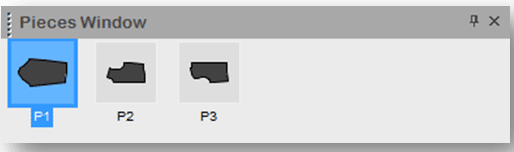
زمانی که نشانه گر ماوس را روی پنجره Pieces قرار داده اید و راست کلیک کنید، گزینه های زیر برای شما ظاهر می شوند:

|
گزبنها |
توضیحات |
|
منو و زیرمنو Edit |
|
|
Undo |
این امکان را می دهد تغییری را که ایجاد کرده اید لغو کنید. (به حالت قبل برمی گردد). |
|
Redo |
به شما امکان میدهد تغییری را که ایجاد کردهاید، دوباره اعمال شود (به سمت تغییری که ایجاد کردهاید جلو میرود). |
|
Cut Piece |
ببا استفاده از این گزینه میتوانید یک قطعه را برش دهید (برای برداشتن قطعه و سپس چسباندن یا حذف کردن). |
|
Copy Piece |
به شما امکان می دهد یک قطعه را کپی کنید و در در مکان دیگری آن را قرار شود. |
|
Paste Piece |
با استفاده از این گزینه میتوانید یک قطعه کپی شده را جایگذاری کنید. |
|
Delete Piece from Style |
به شما امکان می دهد قطعه را به طور دائم حذف کنید. |
|
منو و زیر منو Piece |
|
|
Replace Old |
قطعه(های) انتخاب شده فعلی را ذخیره می کند و قطعه(های) را به پنجره Pieces برمی گرداند و همچنین آن را از دسکتاپ حذف می کند.این ابزار کل فایل را تحت تاثیر قرار نمی دهد، فقط قطعات انتخاب شده را تحت تاثیر قرار می دهد. |
|
Remove Active |
قطعه(های) انتخاب شده فعلی را از پنجره Pieces حذف می کند و از شما می خواهد که تغییرات را ذخیره کنید. این ابزار کل فایل را تحت تاثیر قرار نمی دهد، فقط قطعات انتخاب شده را تحت تاثیر قرار می دهد. |
|
Make Active as New |
قطعه(های) انتخاب شده فعلی را ذخیره می کند، یک کپی در پنجره Pieces ایجاد و آنها را از دسکتاپ حذف می کند. این ابزار کل فایل را تحت تاثیر قرار نمی دهد، فقط قطعات انتخاب شده را تحت تاثیر قرار می دهد. |
|
Delete |
یک قطعه انتخاب شده را حذف می کند. |
|
Piece Attributes |
Piece Properties را فراخوانی می کند. |
|
Zoom All |
این امکان را می دهد که تمام قطعات از زوم و بزرگنمایی کنید. |
|
Pieces window Options |
پنجره گفتگوی Pieces را فراخوانی می کند. |
آشنایی با محیط سه بعدی (۳D Interface) در اپتیتکس :
در زمان انجام کار به صورت سه بعدی، چند پنجره بسیار مهم وجود دارد که می توانید از آنها برای کارآمدتر کردن فرآیند کار خود استفاده کنید.شما میتوانید همه پنجره های سه بعدی را از منوی View > 3D Windows و یا با استفاده از کلید میانبر فراخوانی کرد.
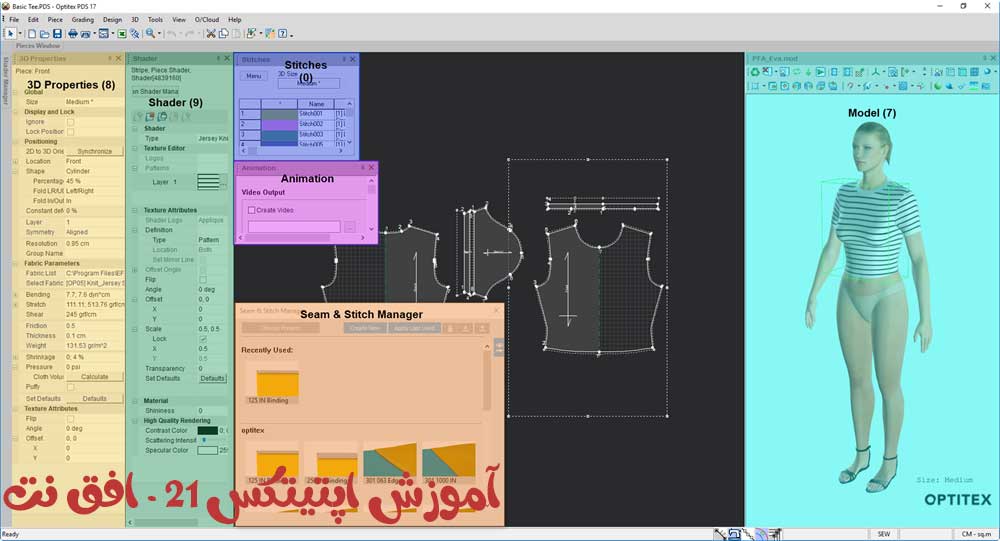
در عکس بالا پنجره های مهم مربوط به سه بعدی را برای شما آورده ایم که در قسمت های بعدی به تمام آنها میپردازیم.
آشنایی با محیط Sidetabs (صفحات جانبی) در اپتیتکس:
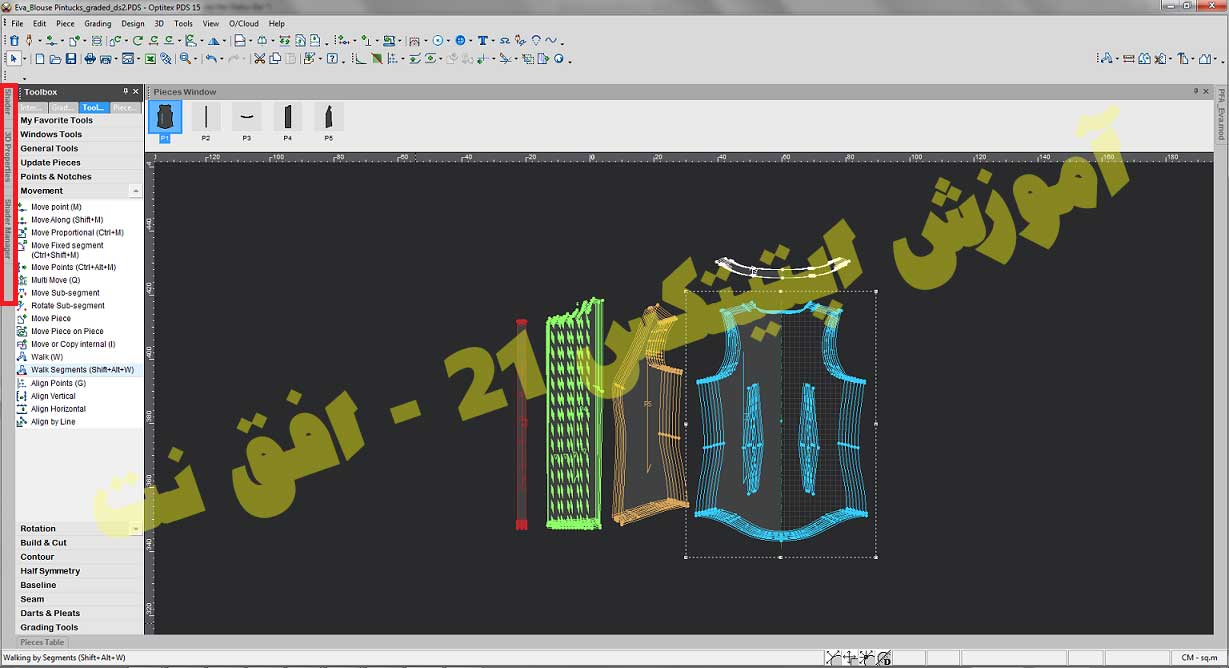
زبانه های جانبی زبانه هایی هستند که در کناره های صفحه شما ظاهر می شوند و نمایانگر پنجره های است که باز شده اند. Sidetabs
به شما امکان دسترسی آسان به پنجره های مختلف در برنامه را می دهند.
این پنجره ها به دو دسته تقسیم می شوند:
۳D windows:حاوی ابزارها و ویژگی های مربوط به بخش سه بعدی برنامه است.
Design Assistance Windows: حاوی مشخصات، اندازهگیریها و مقادیر قطعات الگو و همچنین ابزارهایی برای طراحی است.
آشنایی با toolbox (جعبه ابزار) اپتیتکس

زمان ورود به برنامه اپتیتکس ، در قسمت سمت چپ منطقه کاری، برگه ای با عنوان جعبه ابزار را مشاهده خواهید کرد.
توجه: اگر جعبه ابزار را نمی بینید، به View > Toolbox بروید و آن را فعال کنید.
در جعبه ابزار، تمام ابزارهایی را که برای فرآیند طراحی و به روز رسانی الگو ساخته شده اند ، پیدا خواهید کرد.جهت راحتی بیشتر شما ، ابزارها با توجه به عملکردشان به گروه هایی جداگانه تقسیم شده اند.زمانی که شما سربرگ toolbox را کلیلک میکنید، کادر جدیدی باز شده و برگههای مختلف را نشان دهد: هر یک از این برگهها با توجه به عملکرد ابزارهای موجود در آن برچسبگذاری میشوند.
گزینه های جعبه ابزار با توجه به طرح مورد استفاده شما پویا هستند. بخاطر همسن همه ابزارها نمایش داده نمی شوند.
دو نوع جعبه ابزار وجود دارد:
Simplified Toolbox:اگر در حالت نمایه ساده شده باشید، این جعبه ابزار نمایش داده می شود و گزینه های اساسی تری را ارائه می دهد. شامل همه گزینه ها و ابزارها نمی شود.
Advanced Toolbox:این جعبه ابزار اگر در حالت نمایه پیشرفته هستید نمایش داده می شود و همه گزینه ها و ابزارها را ارائه می دهد.
توجه: اگر می خواهید جعبه ابزار را به عنوان مثال از ساده شده به پیشرفته تغییر دهید، فقط باید نمایه را تغییر دهید.
آنایی با Working Area یا منطقه کاری در اپتیتکس
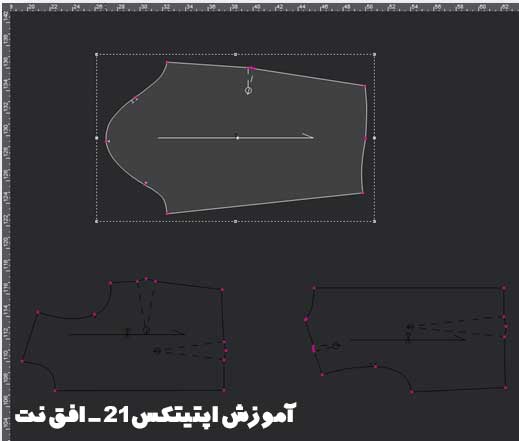
در مرکز صفحه، یک مستطیل خالی بزرگ وجود دارد.این مستطیل منطقه کاری شماست.هنگامی که یک الگو را انتخاب می کنید، قطعات الگو در سراسر منطقه کاری پخش می شوند.در اینجا می توانید همه تغییرات را اعمال کنید و قطعات الگوی خود را ایجاد و ویرایش کنید.اگر قطعات الگو را در ناحیه کاری خود نمی بینید، می توانید قطعاتی را که می خواهید روی آنها کار کنید را از پنجره Pieces انتخاب و وراد محیط کاری کنید و یا اینکه می توانید از منوی Edit گزینه Select all را انتخاب کنید.انجام این کار، تمام قطعات الگو را به منطقه کاری شما می آورد.
آشنایی با قسمت Status Bar (نوار وضعیت) در اپتیتکس
نوار وضعیت در پایین صفحه قرار دارد.این قسمت اطلاعات مفیدی در مورد نحوه استفاده از ابزارهای مختلفی که هنگام استفاده از برنامه با آنها مواجه می شوید، ارائه می دهد.نوار وضعیت همچنین وضعیت فعلی کار شما و همچنین وضعیت قطعات الگوی انتخاب شده را نشان می دهد.
در سمت راست می توانید وضعیت قطعات الگوی خود را از جمله واحدهای کار و اینکه آیا قطعه روی خط دوخت یا خط برش قرار دارد یا خیر را ببینید.
در سمت چپ شما می توانید انواع آیکون های مختلف را مشاهده کنید که می توان از آنها در هنگام طراحی، پیش نویس، حرکت و غیره استفاده کرد.
این نمادها حتی قبل از ایجاد یک قطعه قابل مشاهده هستند، اما تنها زمانی فعال می شوند که یک قطعه را ایجاد کنید.
توجه: بعد از شروع کار اپتیتکس نسخه ۲۱، نوار وضعیت بهبود یافته است و شامل گزینه های بیشتری می باشد. بنابراین اگر از نسخه قدیمیتر اپتیتکس استفاده می کنید، ممکن است تمام نمادهای فهرست شده در زیر را مشاهده نکنید.
سفارشی کردن نور وظعیت: توجه داشته باشید که همه نمادها به طور پیش فرض نمایش داده نمی شوند. اگر می خواهید تنظیمات صفحه نمایش را تغییر دهید، به روش زیر عمل کند.
۱- در حالی که روی نوار وضعیت ایستاده اید، با ماوس خود کلیک راست کنید:
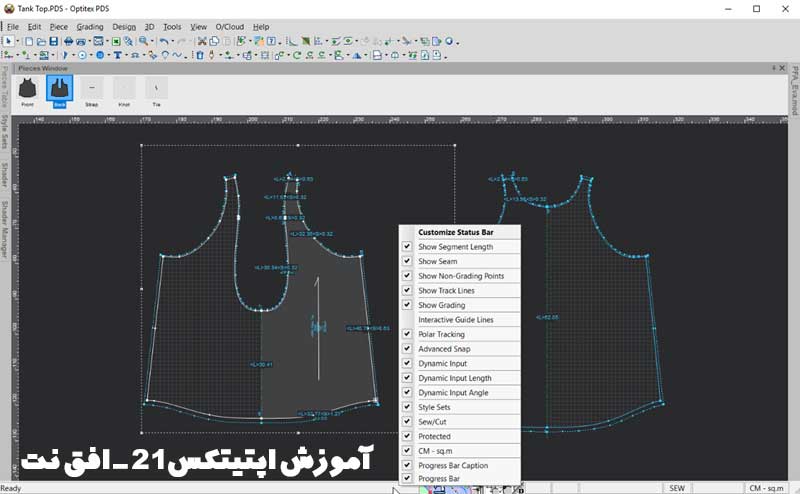
در این تصویر می بینید که در حال حاضر تمام گزینه ها نمایش داده می شوند.
۲-اگر نمادی نمایش داده نمی شود و می خواهید آن را نمایش دهید، روی فلش کنار گزینه مورد نظر کلیک کنید.
خب بیاید یکم در مورد ای نماد های صحبت کنیم و اینکه هرکدام مربوط به چه چیزی هستند.
![]()
زمانی که Show Segment Length خاموش هست.
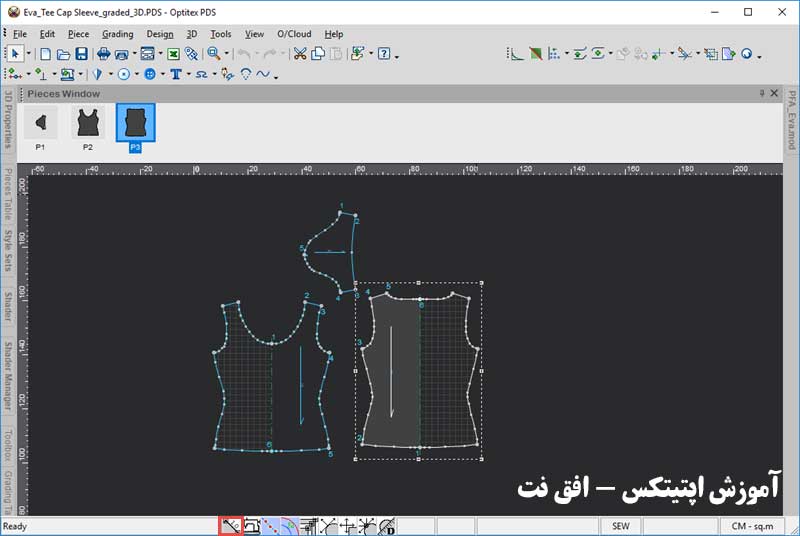
زمانی که Show Segment Length روشن هست.
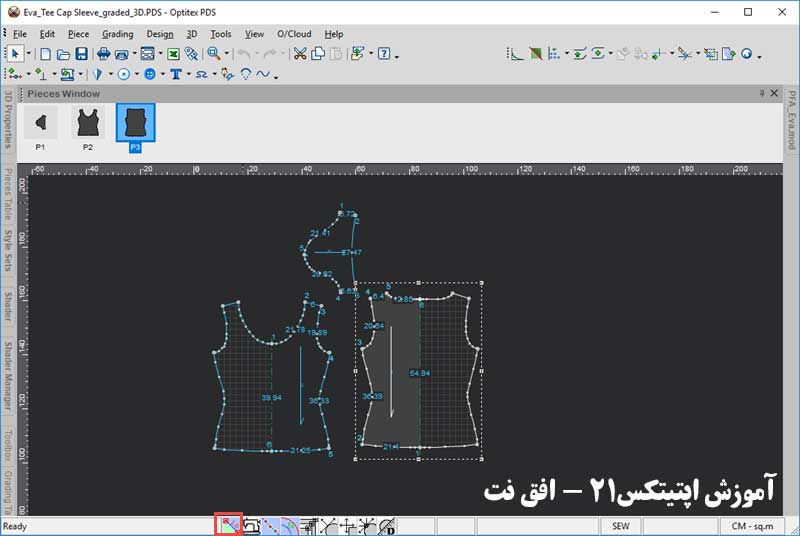
![]()
Show Seam: اگر این گزینه روشن باشد، در تمام قطعات در Working Area نمایش داده می شود.
زمانی که show seam خاموش است.
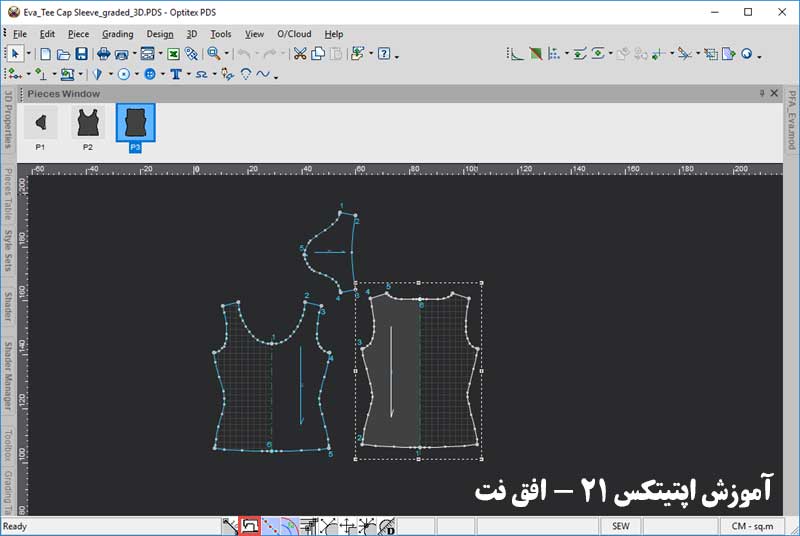
زمانی که show seam خاموش است.
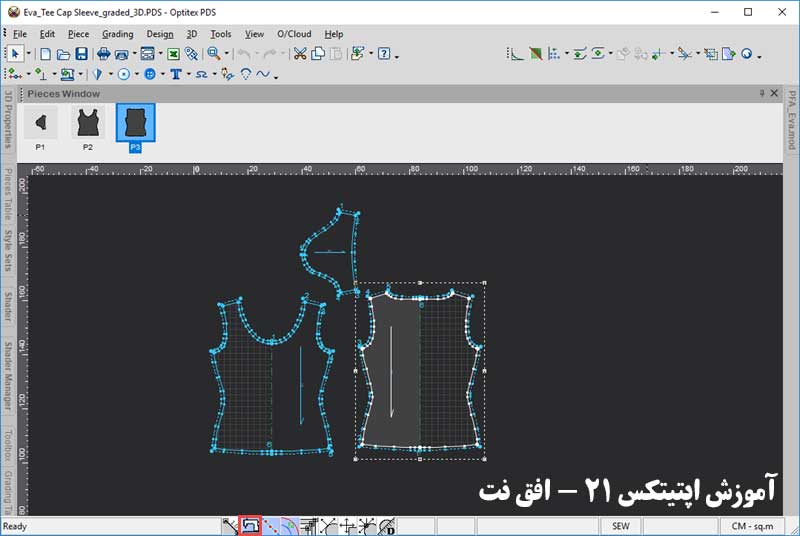
![]()
زمانی که Show Non Grade Points روشن است.
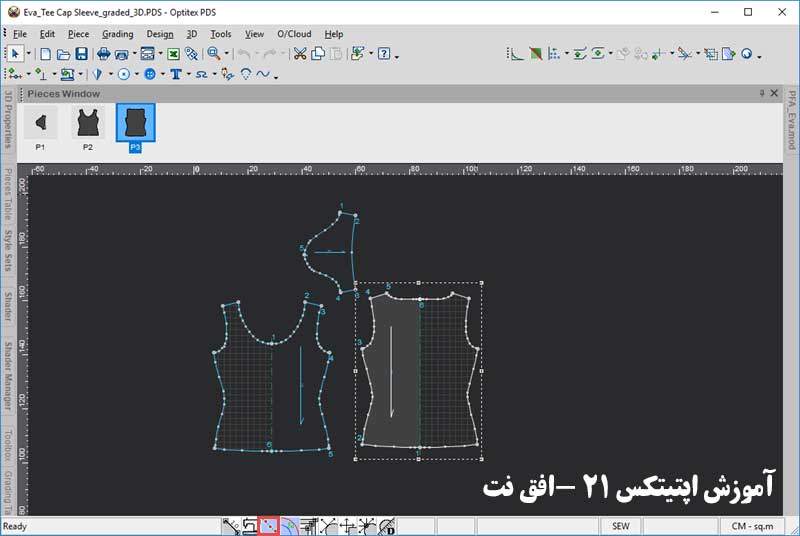
.خاموش استShow Non Grade Points زمانی
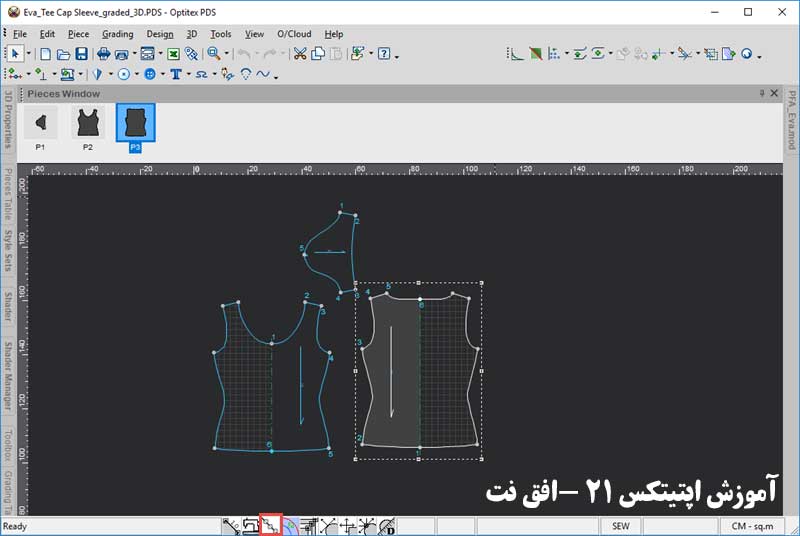
![]()
زمانی که Show Track Lines On روشن است.
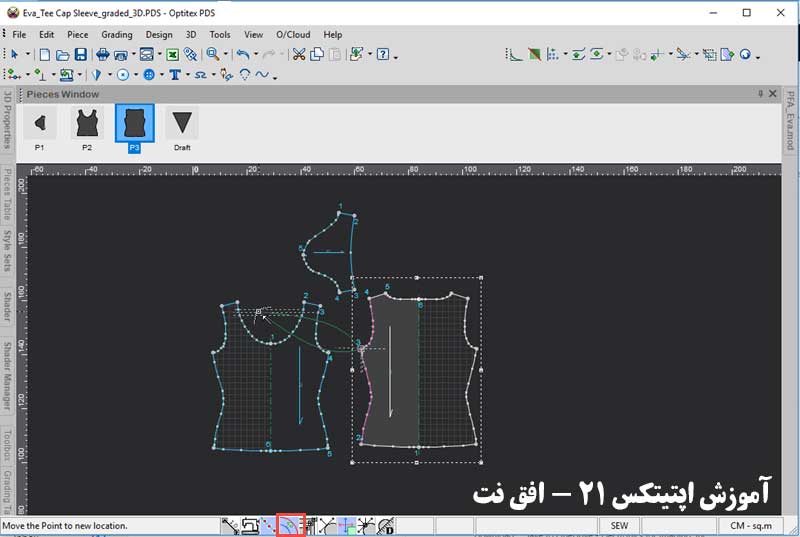
زمانی که Show Track Lines On خاموش است.
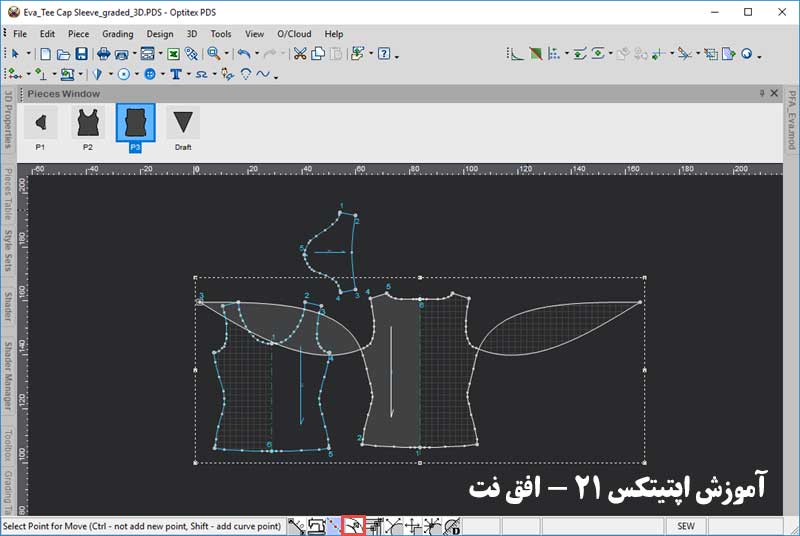
![]()
زمانی که Show Grading خاموش است.
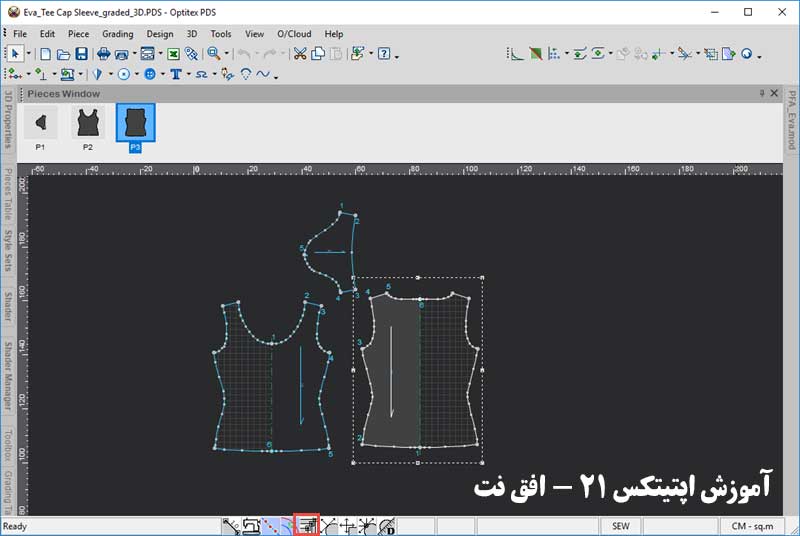
زمانی که Show Grading روشن است.
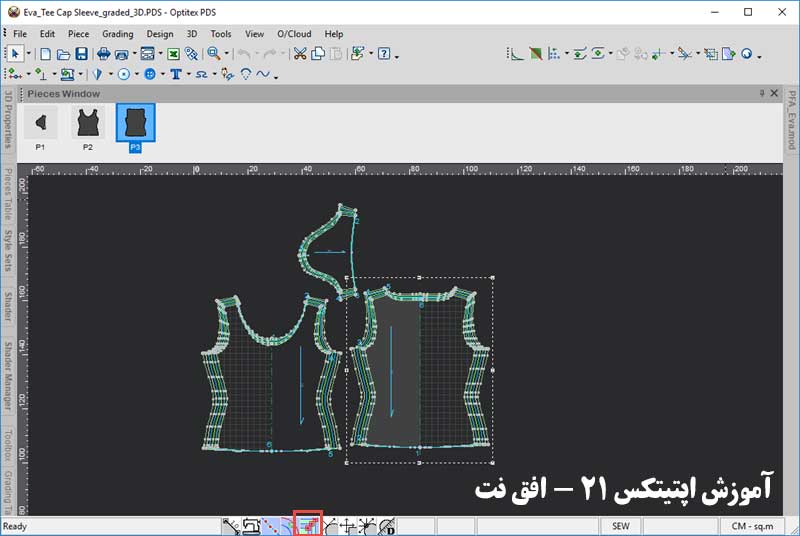
![]()
زمانی که Interactive Guide Lines خاموش است.
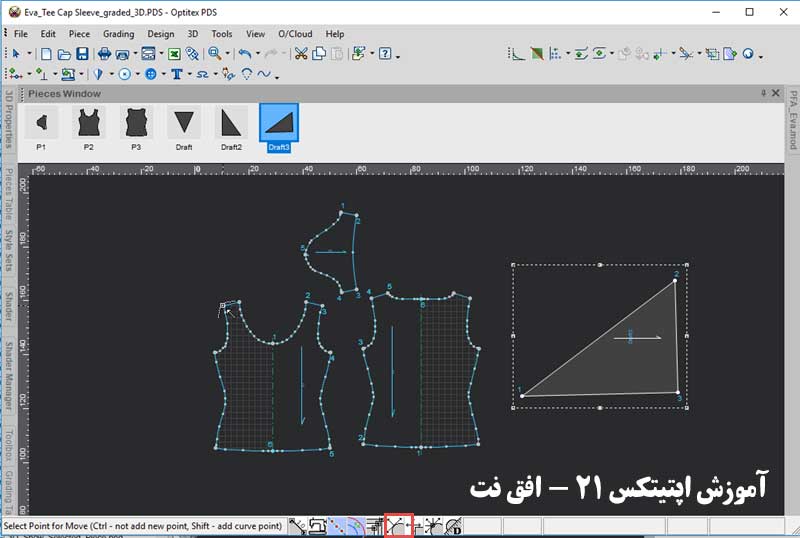
زمانی که Interactive Guide Lines روشن است.
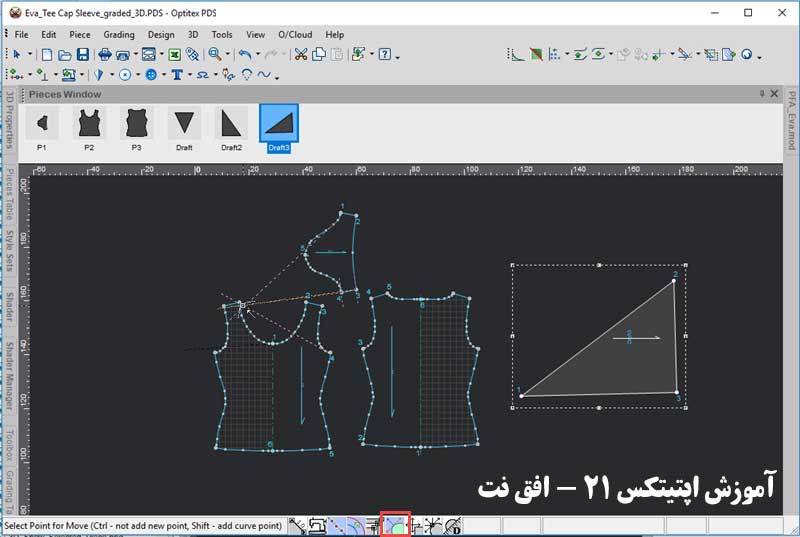
![]()
زمانی که Polar Tracking خاموش است.
![]()
زمانی که Polar Tracking روشن است.
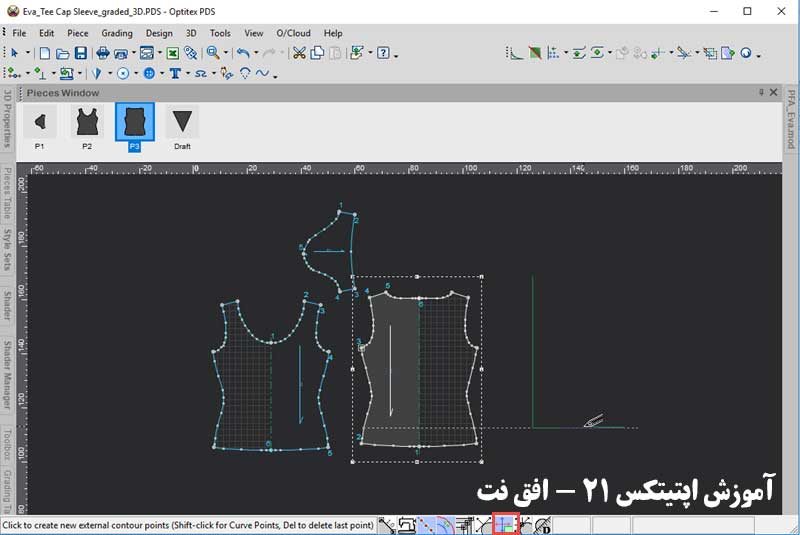
![]()
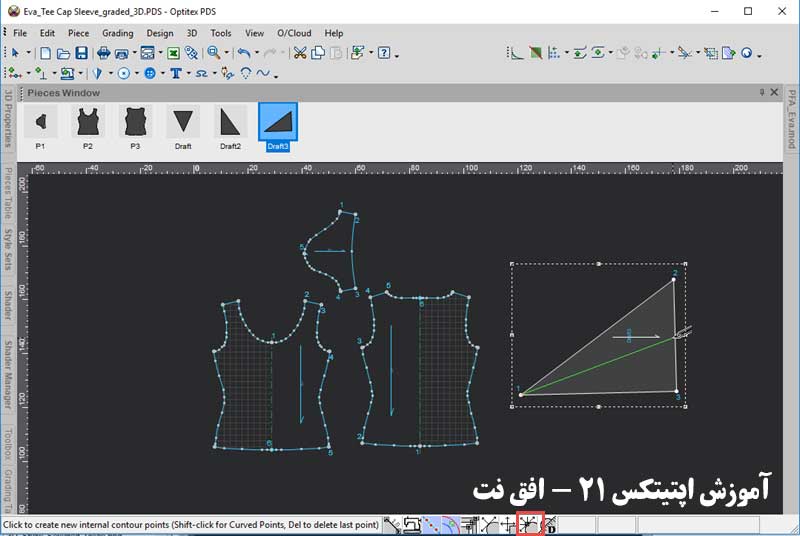
زمان که Advanced Snap روشن است.
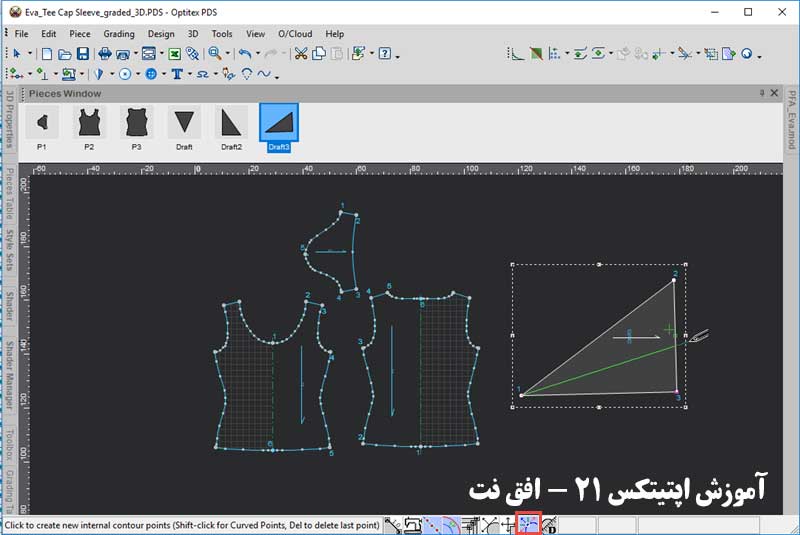
![]()
زمانی که Dynamic Input خاموش است.
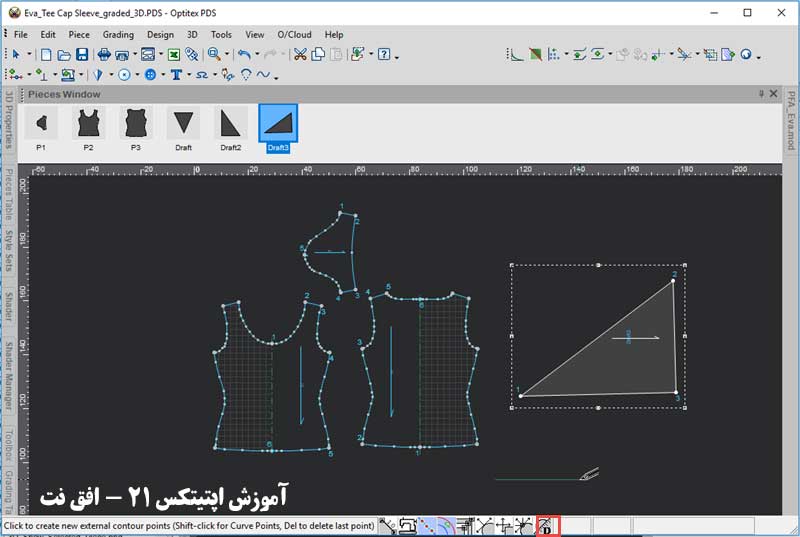
زمانی که Dynamic Input روشن است.
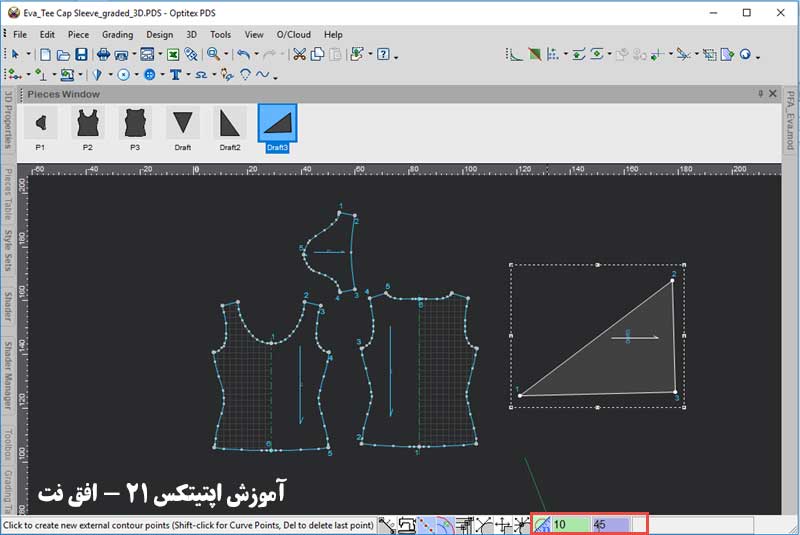
در این آموزش به محیط کلی نرم افزار اپتیتکس پرداختیم و ما را با محیط آن آشنا کردیم در آموز های بعدی به نکتن مهمتر و کارآمدتر خواهیم پرداخت.همچنیم موضوع بعدی آموزش را را میتوانید شما پیشنهاد دهید و آن را داخل نظرات برای ما راسال کنید.
هم اکنون میتوانید آخرین ورژن نرم افزار طراحی الگو لباس اپتیتکس 21 (optitex21) را از سایت افق نت به صورت DVD و لینک دانلود خریداری کنید و همچنین از پشتیبانی همیشگی ما بهرمند شوید.
در صورت درخواست ، نصب نرم افزار به صورت رایگان و از راه دور بر روی سیستم شما انجام می شود.
پک کامل شامل :
PDS 21 + Marker 21 + CutPlan 21 + Avatar Editor 21
Optitex 3D Revu 21 + Optitex FabricMeter 21
جهت خرید پک کامل نرم افزار اپتیتکس با پشتیبانی تماس بگیرید.